'>

Har du et problem med din Bother HL-2270DW printerdriver, og vil downloade eller opdatere Brother HL-2270DW-driveren? Du er kommet til det rigtige sted. Dette indlæg viser dig, hvordan du downloader eller opdaterer Brother HL-2270DW driver i Windows 10/8/7.
Hvad er Brother HL-2270DW driver
Brother HL-2270DW printer er en monokrom laserprinter til små kontorer eller hjemmekontorer. Borther HL-2270DW-printerdriveren tilbyder kommunikationen mellem din printer og computeren til udskriftsjob, og det er den vigtige faktor, at din printer kan fungere problemfrit med din computer.
Sådan downloades eller opdateres Brother HL-2270DW printerdriver
Du kan prøve disse tre metoder til at downloade og installere Brother HL-2270DW printerdriver.
- Download Brother HL-2270DW Driver manuelt
- Download Brother HL-2270DW Driver automatisk
- Download Brother HL-2270DW-driveren i Enhedshåndtering
Metode 1: Download Brother HL-2270DW-driveren manuelt
Du kan downloade og installere Brother HL-2270DW-driveren manuelt fra Brother-webstedet.
Inden du går videre, skal du klart kende din bror printermodel og din computer systeminformation (Kører din computer Windows 10, Windows 8 eller Window 7).
1) Gå til Brother downloadcenter .
2) Vælg OS-familie og OS-version . Jeg bruger Windows 10 64 bit, så jeg vælger Windows og Windows 10 (64-bit). Klik derefter på Søg .
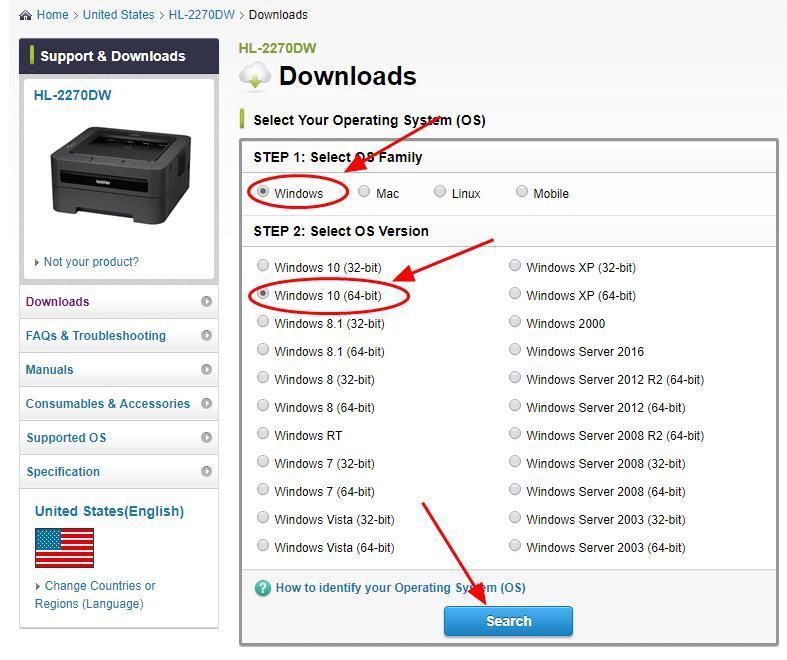
3) I Chauffører sektion, klik Printerdriver .
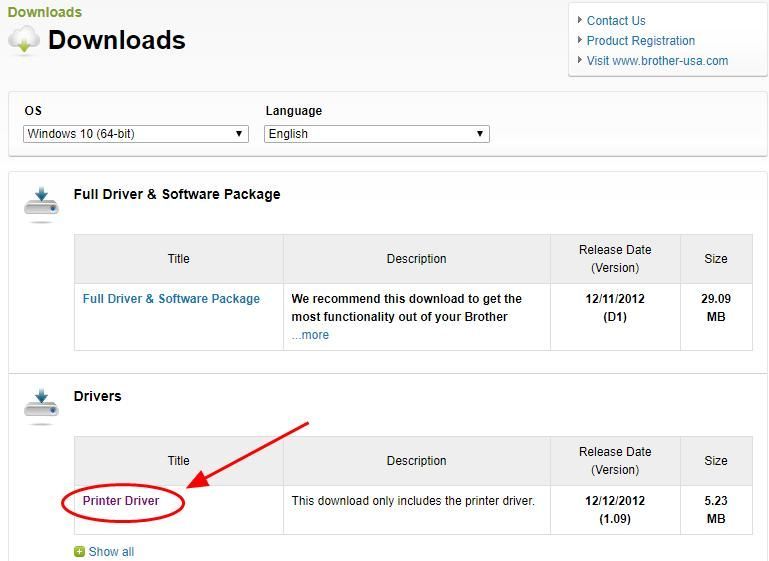
4) Klik på Accepter EULA og download .
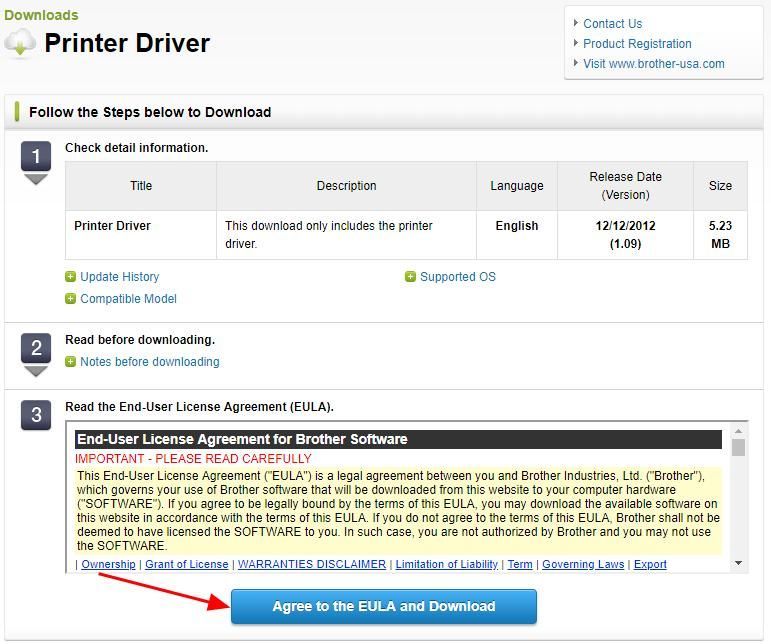
5) Kør den downloadede fil, og følg guiden for at installere den på din computer.
Dette kræver tid og computerfærdigheder. Hvis du ikke har tid eller tålmodighed, kan du prøve metode 2 til automatisk at downloade og installere drivere.
Metode 2: Download Brother HL-2270DW-driveren automatisk
Hvis du ikke er fortrolig med at lege med drivere, kan du downloade og installere Brother HL-2270DW-driveren til din printer automatisk med Driver let .
Driver Easy genkender automatisk dit system og finder de rigtige drivere til det. Du behøver ikke vide nøjagtigt, hvilket system din computer kører, du behøver ikke risikere at downloade og installere den forkerte driver, og du behøver ikke bekymre dig om at lave en fejl, når du installerer.
Du kan opdatere dine drivere automatisk med enten LEDIG eller P r o version af Driver Easy. Men med Pro-versionen tager det kun 2 klik (og du får fuld support og en 30-dages pengene-tilbage-garanti):
1) Hent og installer Drive Easy.
2) Kør Driver Easy, og klik på Scan nu knap. Driver Easy scanner derefter din computer og opdager eventuelle drivere.
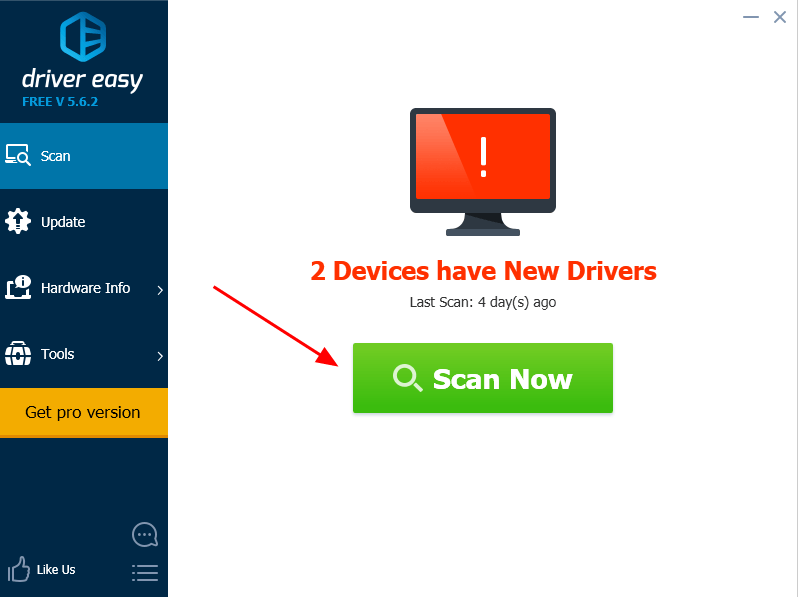
3) Klik på Opdatering knappen ved siden af den markerede printerdriver for automatisk at downloade og installere den korrekte version af denne driver (du kan gøre dette med LEDIG version).
Eller klik Opdater alle for automatisk at downloade og installere den korrekte version af alle drivere, der mangler eller er forældede på dit system (dette kræver Pro-version - du bliver bedt om at opgradere, når du klikker på Opdater alle).
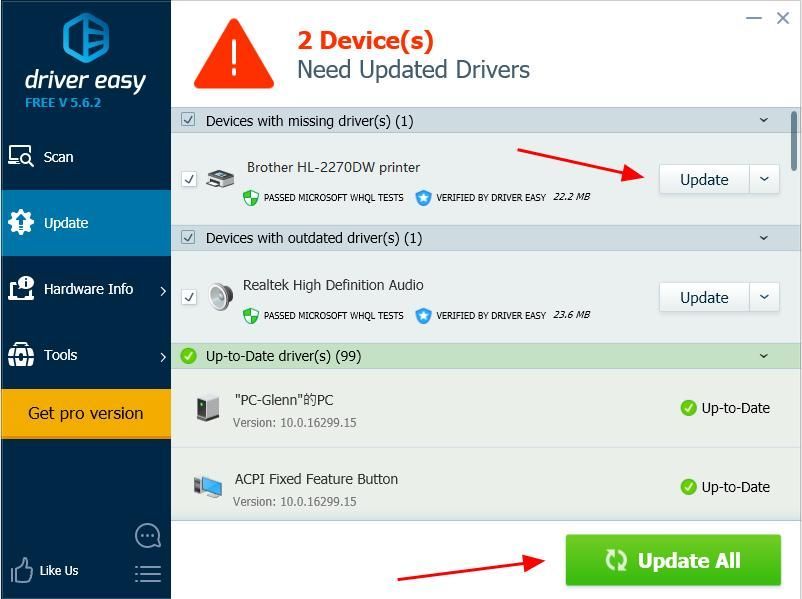
4) Genstart computeren for at få den til at træde i kraft.
Dette er ret nemt at opdatere din printerdriver, ikke?
Metode 3: Download Brother HL-2270DW-driveren i Enhedshåndtering
Du kan også downloade og installere Brother HL-2270DW-driveren i Enhedshåndtering på din computer.
Bemærk: skærmbillederne nedenfor kommer fra Windows 10, men rettelserne fungerer også på Windows 8 og Windows 7.1) På tastaturet skal du trykke på Windows-logo-nøgle  og R på samme tid for at påkalde boksen Kør.
og R på samme tid for at påkalde boksen Kør.
2) Type devmgmt.msc og klik Okay .
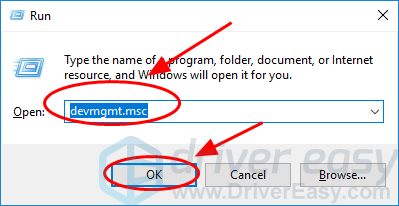
3) Dobbeltklik Printere for at udvide det.
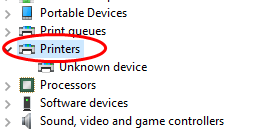
4) Højreklik på din printer (det kan vises som Ukendt enhed ), og vælg Opdatering chauffør .
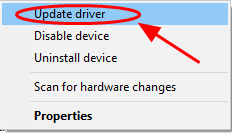
5) Vælg Søg automatisk efter opdateret driversoftware .
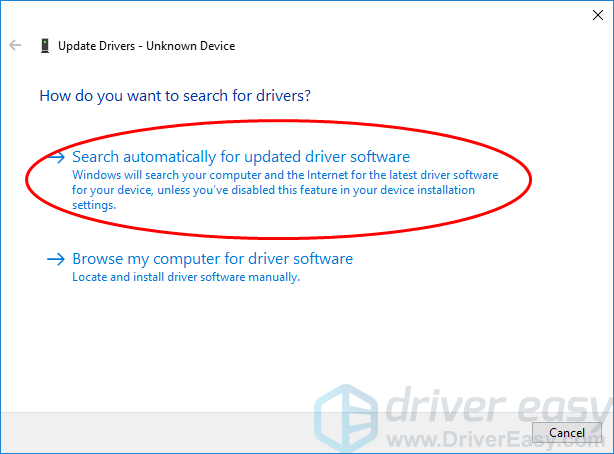
6) Derefter begynder Windows at hjælpe med at søge i den nye driver til din printer.
7) Efter opdatering, genstart computeren.
Det er det - håber, at denne artikel tjener sit formål og hjælper dig med at downloade og opdatere Brother HL-2270DW printerdriver til Windows 10/8/7. Du er velkommen til at tilføje en kommentar nedenfor, hvis du har spørgsmål, så ser vi mere, hvad vi kan gøre for at hjælpe.

![[Løst] Red Dead Redemption 2 sidder fast på indlæsningsskærmen](https://letmeknow.ch/img/knowledge/78/red-dead-redemption-2-stuck-loading-screen.png)

![[LØST] Century: Age of Ashes bliver ved med at gå ned på pc](https://letmeknow.ch/img/knowledge/83/century-age-ashes-keeps-crashing-pc.jpg)


![[LØST] Forza Horizon 5 Forsinkede problemer](https://letmeknow.ch/img/knowledge/73/forza-horizon-5-lagging-issues.jpg)